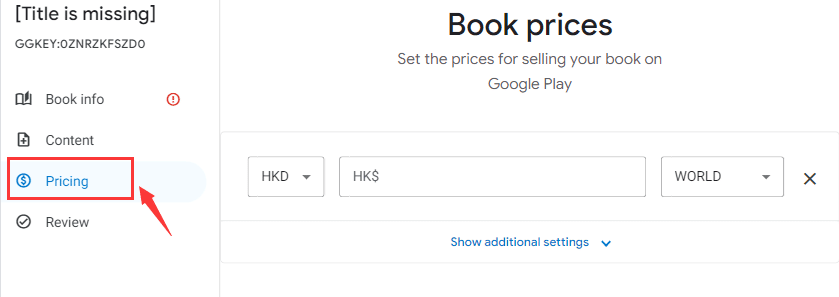Con Google Play Libri emergendo come la migliore alternativa ad Amazon Kindle, uno scrittore può ora ottenere la massima visibilità tramite il proprio account. Grazie a Google Play per aver aperto nuove strade, consentendo agli autori in erba di raggiungere miliardi di topi di biblioteca ovunque, trovare nuovi fan e pubblicare più libri che mai!
Tuttavia, per sfruttare il potere, è necessario avere il controllo dell’intero sistema di caricamento dei contenuti e di vendita online. Per consentirti di fare lo stesso, questo articolo elenca la procedura passo passo che ti aiuta pubblicare un libro su Google Play.
Passaggio 1: scrivi la storia in mente
Tutto inizia annotando tutto ciò che ti viene in mente e andando avanti.
- Prepara una "bozza di vomito" basata sulla sinossi
- Chiedi feedback ai tuoi amici e conoscenti e modifica di conseguenza
- Assumi un correttore di bozze professionista o un tuo amico esperto nella scrittura di storie per evidenziare le aree che richiedono modifiche.
Passaggio 2: regola le impostazioni del libro
Prima di caricare il file che racchiude la tua storia appena scritta, assicurati di aver coperto le seguenti impostazioni del libro:
- Visitare https://play.google.com/books/publish/ per accedere al suo Centro per i partner
- Scorri fino a "Catalogo libri"scheda
- Clicca sul "Aggiungi libro" icona
- Inserisci il numero di 10/13 cifre che indica la tua identità ISBN. Tuttavia, per coloro che non hanno lo stesso, un identificatore solo di Google funzionerebbe altrettanto bene. Per generare lo stesso cliccare su “Questo libro non ha un codice ISBN“.
- In "Formato libro" seleziona dal menu a discesa un formato fisico o un "E-book" versione. Tutto dipende dall'identificatore e lo richiede, mentre una figura simile a un'edizione fisica richiede che l'autore si attenga al formato fisico.
- Una volta terminato, premere sul pulsante "Salva" icona
- Compila le informazioni necessarie, partendo dalle informazioni bibliografiche (indicate da collaboratore, formato e titolo) fino a specificare il prezzo come indicato nella scheda “Prezzi"scheda. Non dimenticare però di caricare tutti i file necessari cliccando sul pulsante “Contenuto"scheda.
Passaggio 3: carica il tuo e-book insieme ai file di copertina
Spuntando le impostazioni iniziali dall'elenco delle cose da fare, verrai reindirizzato alla pagina "Contenuto"scheda. Ecco cosa ci si aspetta da te:
- Passare al "Contenuto" e carica il tuo e-book facendo clic sul pulsante "Caricare un filepulsante "
- Seleziona uno o più file di dimensioni inferiori a 2 GB ciascuno.
Passaggio 4: pubblicalo
Ora arriva la parte più emozionante. Se hai raggiunto questa fase, sei a pochi passi dal realizzare i tuoi sogni di autopubblicare il tuo primo romanzo su Google Play.
- Scorri fino a "Revisione" per verificare se le informazioni sono tutte impostate
- Clicca sul "Pubblicare"icona in basso
- Attendi un giorno o due per vederlo disponibile su Google Play.
Conclusione
Diventare globale tramite Google Play è ora assolutamente fattibile senza fare affidamento su professionisti per il supporto che ti aiutano a creare e pubblicare un libro. Tuttavia, se stai cercando qualcosa di emozionante che modernizzi i media e aumenti le visualizzazioni dei tuoi contenuti creati, Flip PDF Plus Pro farà la magia. Il livello più alto software per creare ebook trasforma i file PDF in libri sfogliabili. Libero di aggiungere vari elementi multimediali, come immagini, video, audio e collegamenti ipertestuali, per dare vita agli ebook. Ciò ti consente di coinvolgere il pubblico e offrire loro un'esperienza di lettura coinvolgente. Gli ebook creati possono essere esportati in formato PDF, EXE, APP e APK, consentendoti di pubblicarli su diverse piattaforme. Provalo subito per far risplendere la tua creatività attraverso splendidi ebook!